Hur tvingar jag in stora bokstäver i en textruta?
I Excel kan vi snabbt konvertera gemener till versaler i celltext genom att använda UPPER-funktionen, men har du någonsin försökt tvinga den inmatade texten att vara versal i en textruta? Den här artikeln kommer jag att introducera en enkel kod för att slutföra detta jobb.
Tvinga stora bokstäver för textinmatning i en textruta med VBA-kod
 Tvinga stora bokstäver för textinmatning i en textruta med VBA-kod
Tvinga stora bokstäver för textinmatning i en textruta med VBA-kod
Om du tvingar in texten som versaler i en textruta kan följande VBA-kod göra dig en tjänst:
1. Först infoga textrutan genom att klicka Utvecklare > Insert > Textruta (ActiveX-kontroll)och rita sedan en textruta efter behov, se skärmdump:

2. När du har infogat textrutan, högerklicka på den och välj Visa kod från snabbmenyn för att öppna Microsoft Visual Basic för applikationer fönstret och ersätt sedan den ursprungliga koden med följande VBA-kod i den tomma modulen:
VBA-kod: Tvinga att texten ska vara versal i textrutan:
Private Sub TextBox1_Change()
TextBox1.Text = UCase(TextBox1.Text)
End Sub

3. Spara och stäng sedan kodfönstret och avsluta Designläge, nu, när du skriver in text i textrutan tvingas den att skriva in som versaler, se skärmdump:
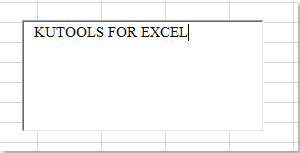
Bästa kontorsproduktivitetsverktyg
Uppgradera dina Excel-färdigheter med Kutools för Excel och upplev effektivitet som aldrig förr. Kutools för Excel erbjuder över 300 avancerade funktioner för att öka produktiviteten och spara tid. Klicka här för att få den funktion du behöver mest...

Fliken Office ger ett flikgränssnitt till Office och gör ditt arbete mycket enklare
- Aktivera flikredigering och läsning i Word, Excel, PowerPoint, Publisher, Access, Visio och Project.
- Öppna och skapa flera dokument i nya flikar i samma fönster, snarare än i nya fönster.
- Ökar din produktivitet med 50 % och minskar hundratals musklick för dig varje dag!

